Edición de las primeras y últimas escenas de un vídeo
Puede cortar la primera y la última escena de un vídeo en incrementos de aproximadamente 1 segundo.
-
Pause la reproducción de vídeo.
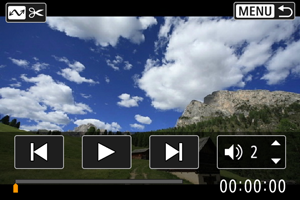
- Aparecerá el panel de reproducción de vídeo.
-
Presione el botón
y, a continuación, indique las partes que va a cortar.
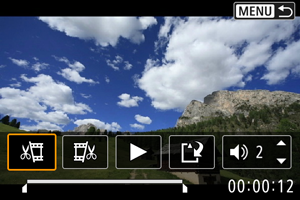
- Seleccione [
] (Cortar el principio) o [
] (Cortar el final).
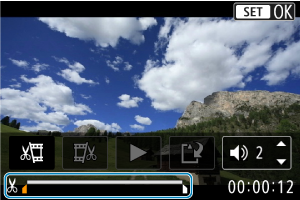
- Presione las teclas
para retroceder o avanzar un fotograma. Mantenga presionadas las teclas para avanzar o retroceder rápidamente por los fotogramas.
- Una vez decidida la parte que va a recortar, presione el botón
. La parte indicada por una línea en la parte inferior de la pantalla se mantendrá.
- Seleccione [
-
Revise el vídeo editado.
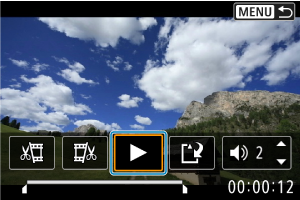
- Seleccione [
] para reproducir el vídeo editado.
- Para cambiar la parte editada, vuelva al paso 2.
- Para cancelar la edición, presione el botón
.
- Seleccione [
-
Guarde.
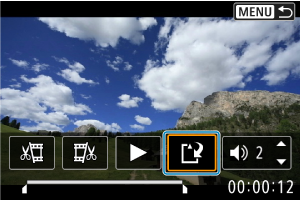
- Seleccione [
].
- Aparecerá la pantalla para guardar.
- Para guardarla como un archivo nuevo, seleccione [Nuevo archivo]. Para guardarla y sobrescribir el archivo de vídeo original, seleccione [Sobrescribir] y, en la pantalla de confirmación, seleccione [OK].
- El vídeo editado se guarda, y se vuelve a la pantalla de reproducción de vídeo.
- Seleccione [
Precaución
- Dado que la edición se realiza en incrementos de aprox. 1 seg. (en la posición indicada por [
] en la parte inferior de la pantalla), la posición real donde se recortan los vídeos puede ser diferente de la posición especificada.
- Los vídeos grabados con otra cámara no se pueden editar con esta cámara.
- No es posible editar un vídeo cuando la cámara está conectada a un ordenador.
- No es posible editar mientras la cámara esté conectada a un smartphone a través de Wi-Fi.
- Para ediciones de vídeo extensas, es recomendable utilizar un accesorio de fuente de alimentación doméstica opcional.